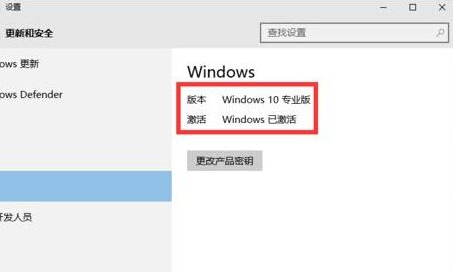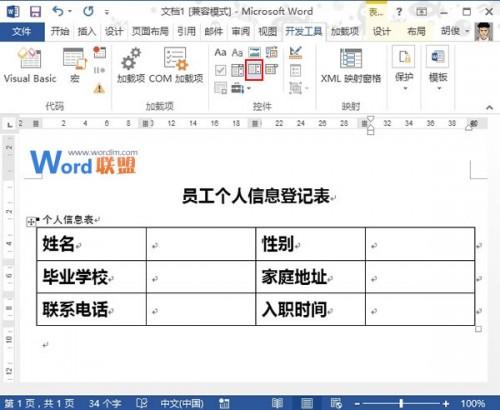我们常常要将企业的名称输入到表格中,为了保持名称的一致性,利用“数据有效性”功能建了一个分类下拉列表填充项。
1.在Sheet2中,将企业名称按类别(如“工业企业”、“商业企业”、“个体企业”等)分别输入不同列中,建立一个企业名称数据库。
2.选中A列(“工业企业”名称所在列),在“名称”栏内,输入“工业企业”字符后,按“回车”键进行确认。
仿照上面的操作,将B、C……列分别命名为“商业企业”、“个体企业”……
COLUMNS函数和ROWS函数的使用
COLUMNS函数返回数组或引用的列数,ROWS函数返回引用或数组的行数。语法为: COLUMNS(array) ROWS(array) ▲Array必需:需要得到其行数的数组、数组公式或对单元格区域的引用。 示例: =COLUMNS(C1:E4):引用中的列数,返回“3” =ROW
3.切换到Sheet1中,选中需要输入“企业类别”的列(如C列),执行“数据→有效性”命令,打开“数据有效性”对话框。在“设置”标签中,单击“允许”右侧的下拉按钮,选中“序列”选项,在下面的“来源”方框中,输入“工业企业”,“商业企业”,“个体企业”……序列(各元素之间用英文逗号隔开),确定退出。
再选中需要输入企业名称的列(如D列),再打开“数据有效性”对话框,选中“序列”选项后,在“来源”方框中输入公式:=INDIRECT(C1),确定退出。
4.选中C列任意单元格(如C4),单击右侧下拉按钮,选择相应的“企业类别”填入单元格中。然后选中该单元格对应的D列单元格(如D4),单击下拉按钮,即可从相应类别的企业名称列表中选择需要的企业名称填入该单元格中。
提示:在以后打印报表时,如果不需要打印“企业类别”列,可以选中该列,右击鼠标,选“隐藏”选项,将该列隐藏起来即可。
Excel使用COLUMN和ROW函数返回单元格的列标和行号
COLUMN函数返回指定单元格引用的列号,ROW函数返回引用的行号。例如,公式=COLUMN(D10)返回4,因为列D为第四列,而ROW(D10)返回10,因为D10在第10行。这两个函数的语法为: COLUMN([reference]) ROW([reference]) ▲reference:可选。要返回其列号的